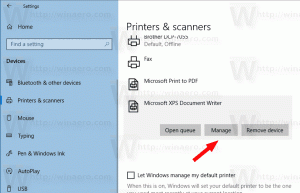Wyłącz automatyczne włączanie Bluetooth w Blueman w systemie Linux
Bluetooth to popularny standard bezprzewodowego połączenia krótkiego zasięgu różnych urządzeń. Za pomocą Bluetooth możliwe jest sparowanie smartfonów, laptopów, komputerów stacjonarnych, bezprzewodowych klawiatur i myszy. Dzisiaj zobaczymy, jak wyłączyć automatyczne włączanie Bluetooth w Blueman w systemie operacyjnym Linux.
Reklama
Historycznie stos Bluetooth w Linuksie był implementowany przez bibliotekę BlueZ. BlueZ zapewnia obsługę podstawowych warstw i protokołów Bluetooth. Wiele nowoczesnych dystrybucji Linuksa ma preinstalowany BlueZ.
Blueman to popularny interfejs dla BlueZ. Jest to w pełni funkcjonalny menedżer Bluetooth, który umożliwia podłączanie i odłączanie sprzętu, przeglądanie plików i wykonywanie wszystkich obsługiwanych operacji za pomocą urządzeń Bluetooth.

Blueman jest de facto standardem, jeśli chodzi o zarządzanie Bluetooth w systemie Linux. Jeśli twój komputer z systemem Linux obsługuje Bluetooth, jest bardzo prawdopodobne, że masz zainstalowany Blueman.
Z Bluemanem jest jeden irytujący problem. Za każdym razem, gdy jego aplet pojawia się w zasobniku systemowym, automatycznie włącza Bluetooth. Chociaż jest to pożądane zachowanie, gdy używasz bezprzewodowej klawiatury lub myszy Bluetooth, która jest sparowana bezpośrednio z komputerem bez użycia dodatkowego nadajnika, nie jest to idealne rozwiązanie, gdy korzystasz z laptopa bateria. Ponadto możesz chcieć wyłączyć Bluetooth ze względu na prywatność. Istnieje wiele sposobów na powstrzymanie Blueman przed automatycznym włączaniem Bluetooth. Oto jak można to zrobić.
Aby wyłączyć automatyczne włączanie Bluetooth w Blueman, wykonaj następujące czynności.
- Uruchom Blueman i wybierz Widok - Wtyczki w jego menu.

- We wtyczkach wybierz Power Manager po lewej stronie.
- Po prawej stronie kliknij przycisk Konfiguracja.

- Odznacz opcję Automatyczne włączanie.

Gotowe!
Aby wyłączyć automatyczne włączanie Bluetooth w terminalu
- Otwórz nowy emulator terminala.
- Wpisz następujące polecenie:
gsettings set org.blueman.plugins.powermanager automatyczne włączanie fałszywe
- Naciśnij klawisz Enter, aby wyłączyć automatyczne włączanie Bluetooth w Blueman.

To samo można zrobić za pomocą dconf-editor. Dconf-editor to narzędzie graficzne, które umożliwia zmianę opcji aplikacji za pomocą graficznego interfejsu użytkownika podobnego do Regedit.exe w systemie Windows. Jeśli wolisz dconf-editor, oto co powinieneś zrobić.
Wyłącz automatyczne włączanie Bluetooth za pomocą edytora Dconf
- Uruchom edytor dconf. Jego ikonę można znaleźć pod Ustawienia w menu Aplikacje w środowisku pulpitu. Alternatywnie możesz uruchomić polecenie edytor dconf z aplikacji terminala.

- Przejdź do /org/blueman/plugins/powermanager.
- Wyłącz opcję automatyczne włączanie.

Otóż to.